win11截屏怎么保存 windows11截屏如何保存
更新时间:2022-07-04 09:10:00作者:huige
在win11系统中,是自带有截屏工具的,我们要使用的时候可以打开截屏工具然后截图进行保存即可,然而有一部分win11专业版系统用户并不知道截屏怎么保存,其实方法并不会麻烦,跟着小编一起来学习一下windows11截屏的详细保存方法吧。
具体步骤如下:
1、首先点开底部“开始”或者“搜索”。
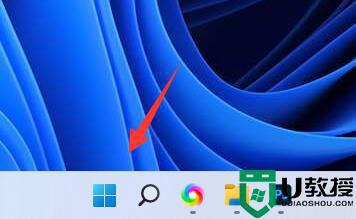
2、然后在其中搜索并打开“截图工具”。
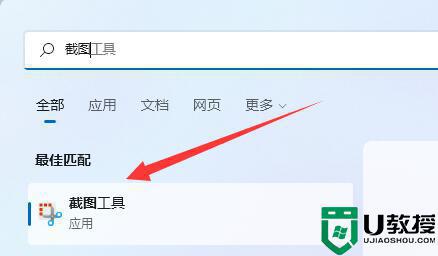
3、打开后点击左上角的“+新建”。
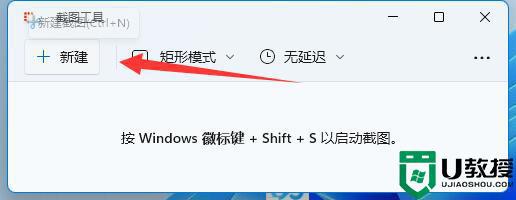
4、随后截取想要的屏幕内容。

5、截屏后会自动进入编辑界面,点击右上角的“保存按钮”,如图所示。
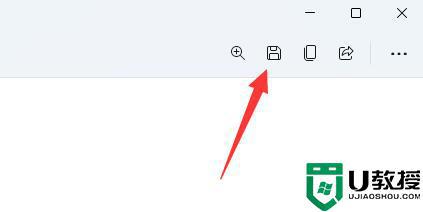
6、最后选择保存位置并“保存”就能保存win11截屏了。
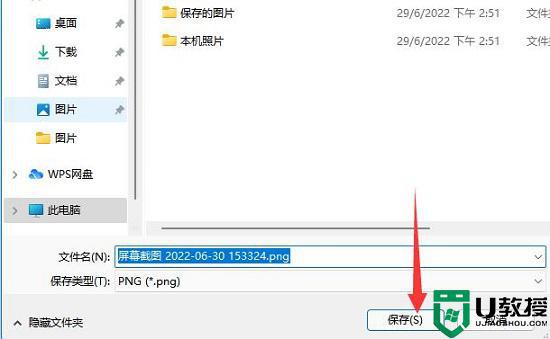
关于win11截屏怎么保存就给大家介绍到这里了,如果你也有需要的话,那就学习上面的方法来进行操作。
win11截屏怎么保存 windows11截屏如何保存相关教程
- win11怎样修改屏幕截图保存位置 win11系统更改屏幕截图保存路径的步骤
- win11系统截图默认保存位置在哪里 win11系统截图保存位置怎么打开
- win11截屏怎么截快捷键 windows11怎么快捷截屏
- win11蓝屏文件保存在哪里 win11蓝屏文件如何打开
- win11如何录屏 win11电脑录屏的视频保存在哪里
- win11设置屏幕保护方法 windows11如何设置屏保
- win11截屏键ctrl加什么 windows11截屏的快捷键是ctrl+什么
- win11保留的存储空间在哪里 如何查看win11保留的存储空间
- win11怎么显示屏保 windows11系统屏保怎么设置
- win11电脑怎么截屏 win11系统如何截屏
- Windows 11系统还原点怎么创建
- win11系统提示管理员已阻止你运行此应用怎么解决关闭
- win11internet选项在哪里打开
- win11右下角网络不弹出面板
- win11快捷方式箭头怎么去除
- win11iso文件下好了怎么用
win11系统教程推荐
- 1 windows11 中文怎么设置 win11语言设置中文的方法
- 2 怎么删除win11系统的所有无用文件 Win11删除多余系统文件的方法
- 3 windows11 任务栏设置全透明方法 win11任务栏全透明如何设置
- 4 Win11系统搜索不到蓝牙耳机设备怎么回事 window11搜索不到蓝牙耳机如何解决
- 5 win11如何解决任务管理器打不开 win11任务管理器打不开解决教程
- 6 win11序列号激活码2022年最新永久 免费没过期的win11激活码大全
- 7 win11eng键盘不好用怎么删除 详解删除win11eng键盘的方法
- 8 Win11时间图标不见的两种恢复方法
- 9 win11安装不上Autocad软件怎么回事 win11安装不上Autocad软件的处理方法
- 10 万能的Win11专业版激活码大全 Win11专业版激活密钥神key

